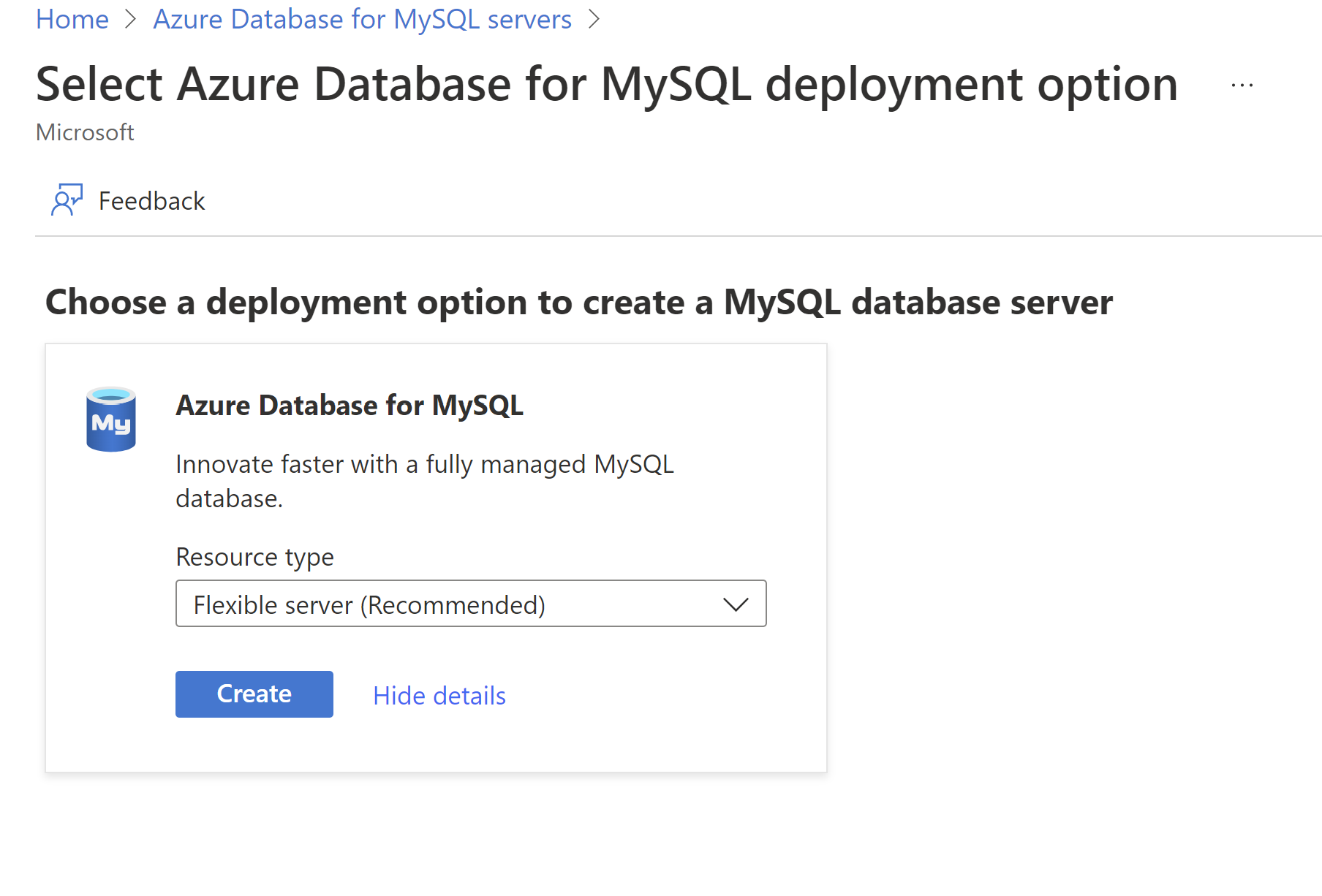Nota
El acceso a esta página requiere autorización. Puede intentar iniciar sesión o cambiar directorios.
El acceso a esta página requiere autorización. Puede intentar cambiar los directorios.
Azure Database for MySQL es un servicio administrado para ejecutar, administrar y escalar servidores MySQL de alta disponibilidad en la nube. En este artículo se muestra cómo usar Azure Portal para crear una instancia de servidor flexible de Azure Database for MySQL. Puede crear una instancia de Servidor flexible de Azure Database for MySQL mediante un conjunto definido de recursos de proceso y almacenamiento.
Requisitos previos
- Suscripción de Azure
- Acceso a Azure Portal
- Conocimientos básicos de las opciones y configuraciones de implementación de servidor flexible de Azure Database for MySQL
Inicio de sesión en Azure Portal
Escriba las credenciales para iniciar sesión en Azure Portal.
Creación de un servidor flexible de Azure Database for MySQL
Cree el servidor en un Grupo de recursos de Azure.
Complete estos pasos para crear una instancia de servidor flexible de Azure Database for MySQL:
En Azure Portal, busque y después seleccione Servidores flexibles de Azure Database for MySQL.
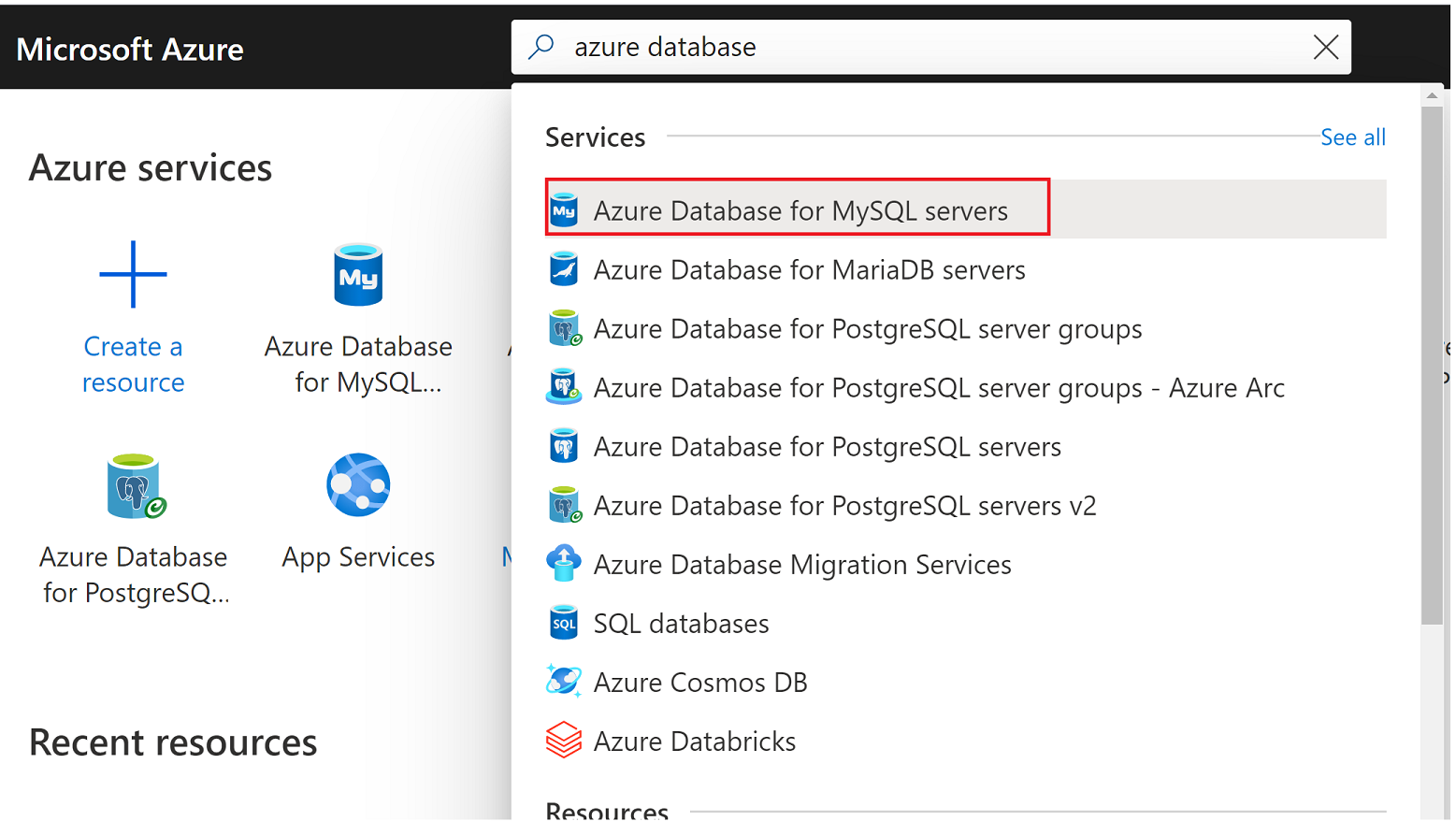
Seleccione Crear.
En la página Seleccionar opción de implementación de Azure Database for MySQL, seleccione Servidor flexible como opción de implementación:
En la pestaña Aspectos básicos, escriba o seleccione la siguiente información:
Configuración Valor sugerido Descripción Suscripción Nombre de la suscripción La suscripción de Azure que quiera usar para el servidor. Si tiene varias suscripciones, elija aquella en la que quiere que se le facture el recurso. Grupo de recursos myresourcegroup Cree un nuevo nombre de grupo de recursos o seleccione un grupo de recursos existente de la suscripción. Nombre del servidor mydemoserver-quickstart Nombre único que identifica la instancia de servidor flexible de Azure Database for MySQL. El nombre de dominio mysql.database.azure.comse anexa al nombre del servidor que escriba. El nombre del servidor solo puede contener letras minúsculas, números y el carácter de guion (-). Debe contener entre 3 y 63 caracteres.Región Región más cercana a los usuarios La ubicación más cercana a los usuarios. Versión de MySQL 8.0 La versión del motor principal. Tipo de carga de trabajo Desarrollo En el caso de la carga de trabajo de producción, puede elegir Tamaño pequeño/mediano o Tamaño grande en función de los requisitos de max_connections. Proceso y almacenamiento Flexible, Standard_B1ms, 10 GiB, 100 IOPS y 7 días Las operaciones de proceso, almacenamiento, entrada y salida por segundo (IOPS) y configuraciones de copia de seguridad para el nuevo servidor. En el panel Configurar servidor, los valores predeterminados de Nivel de proceso, Tamaño de proceso, Tamaño de almacenamiento, IOPSy Período de retención (para copia de seguridad) son Ampliables, Standard_B1ms, 10 GiB, 100 iops y 7 días. Puede mantener los valores predeterminados o modificar estos valores. Para cargas de datos más rápidas durante la migración, se recomienda aumentar las IOPS al tamaño máximo admitido para el tamaño de proceso seleccionado. Más adelante, escale verticalmente para minimizar el costo. Para guardar este proceso y la selección de almacenamiento, seleccione Guardar a fin de continuar con la configuración. Zona de disponibilidad Ninguna preferencia Si el cliente de la aplicación se aprovisiona en una zona de disponibilidad específica, puede establecer el servidor flexible de Azure Database for MySQL en la misma zona de disponibilidad para colocar la aplicación y reducir la latencia de red. Alta disponibilidad Desactivado En el caso de los servidores de producción, elija entre alta disponibilidad con redundancia de zona y alta disponibilidad con redundancia local. Se recomienda usar la alta disponibilidad para la continuidad empresarial y la protección frente a errores de máquina virtual (VM). Método de autenticación MySQL y autenticación de Microsoft Entra Seleccione los métodos de autenticación que desea admitir para acceder a este servidor MySQL. Nombre de usuario administrador mydemouser La cuenta de inicio de sesión se usará para conectarse al servidor. El nombre del usuario administrador no puede ser azure_superuser, admin, administrator, root, guest, sa ni public. El número máximo de caracteres permitidos es 32. Contraseña La contraseña Una contraseña nueva para la cuenta de administrador del servidor. Debe tener entre 8 y 128 caracteres. La contraseña debe contener caracteres de tres de las siguientes categorías: letras en mayúscula del alfabeto inglés, letras en minúscula del alfabeto inglés, números (de cero a nueve) y caracteres no alfanuméricos ( !,$,#,%, etc.).A continuación, configure las opciones de red.
En la pestaña Redes, establezca cómo se accede al servidor. El servidor flexible de Azure Database for MySQL proporciona dos formas de conectarse al servidor:
- Acceso público (direcciones IP permitidas)
- Acceso privado (integración de red virtual)
Cuando se usa el acceso público, se limita el acceso al servidor a las direcciones IP permitidas que se agregan a una regla de firewall. Este método evita que herramientas y aplicaciones externas se conecten al servidor y a las bases de datos de este, a menos que cree una regla a fin de abrir el firewall para una dirección IP o un intervalo específico. Al seleccionar Crear un archivo azuredeploy.json, se limita el acceso al servidor a la red virtual. Para más información sobre el acceso privado, vea el artículo sobre conceptos.
En este inicio rápido, aprenderá a habilitar el acceso público para conectarse al servidor. En la pestaña Redes, en Método de conectividad, seleccione Acceso público. Seleccione Agregar dirección IP del cliente actual en las reglas de firewall.
No puede cambiar el método de conectividad después de crear el servidor. Por ejemplo, si seleccionó la opción Acceso público (direcciones IP permitidas) al crear el servidor, no podrá cambiar a la opción a Acceso privado (integración con VNet) después de la implementación del servidor. Es muy recomendable que cree el servidor con acceso privado para ayudar a proteger el acceso al servidor mediante la integración de red virtual. Para más información sobre el acceso privado, vea el artículo sobre conceptos.
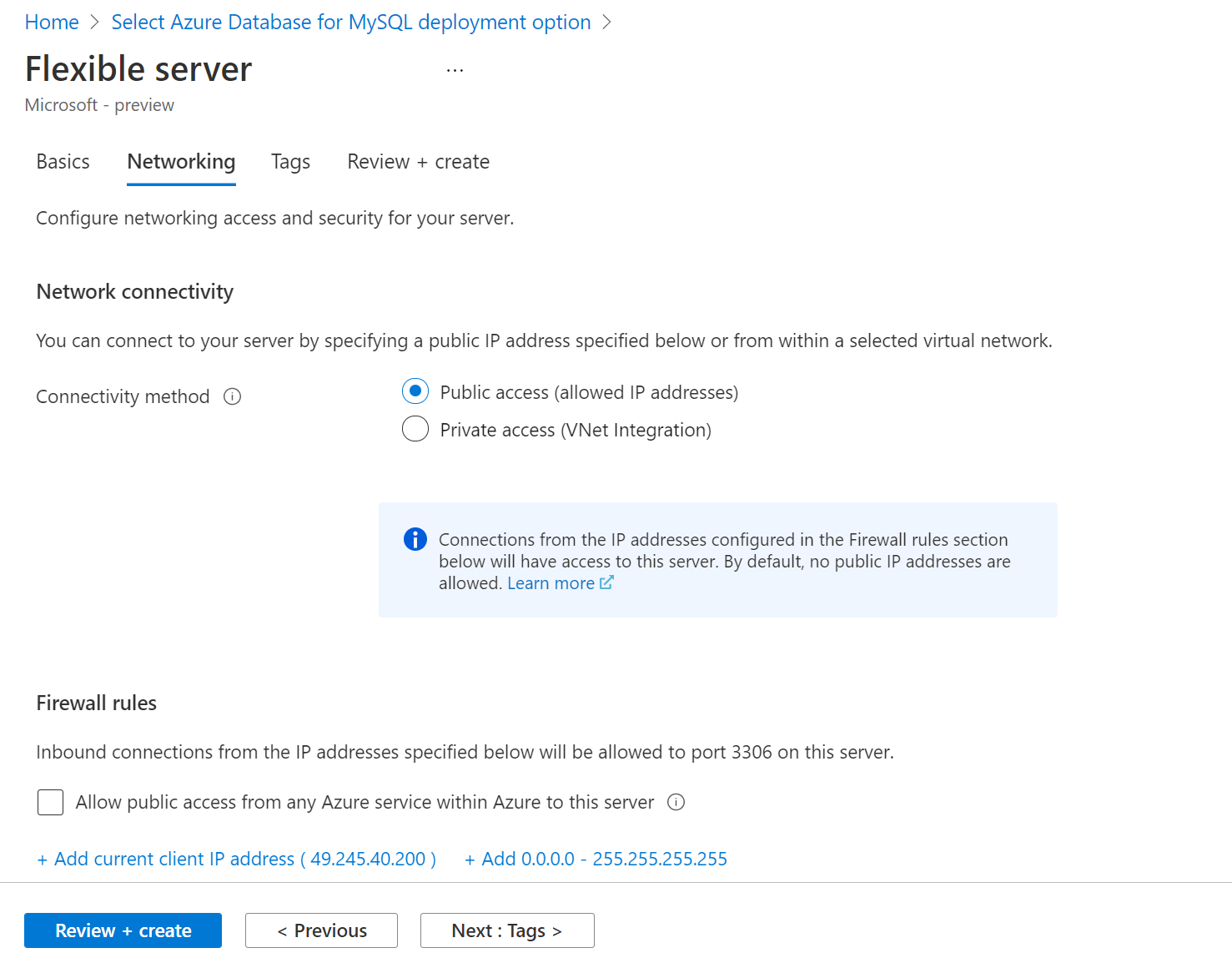
Selecciona Revisar y crear para revisar la configuración del servidor flexible de Azure Database for MySQL.
Seleccione Crear para realizar el aprovisionamiento del servidor. El aprovisionamiento puede tardar unos minutos.
Seleccione Notificaciones (el icono de campana) de la barra de herramientas para supervisar el proceso de implementación. Después de la implementación, puede seleccionar Anclar al panel a fin de crear un icono para el servidor flexible de Azure Database for MySQL en el panel de Azure Portal. Este icono es un acceso directo a la página de Información general del servidor. Al seleccionar Ir al recurso, se abre el panel Información general del servidor flexible.
De manera predeterminada, en el servidor se crean estas bases de datos: information_schema, mysql, performance_schema y sys.
Nota:
Para evitar problemas de conectividad, compruebe si la red permite el tráfico saliente por el puerto 3306, el que se usa en el servidor flexible de Azure Database for MySQL.
Conexión al servidor
Antes de empezar, descargue el certificado SSL público para la comprobación de la entidad de certificación.
Si implementa Azure Database for MySQL con el método de conectividad de acceso público, puede empezar a trabajar rápidamente mediante la herramienta de cliente de línea de comandos mySQL integrada o Azure Cloud Shell. Para usar la herramienta de línea de comandos, en la barra de menús del panel Información general , seleccione Conectar.
Nota:
También puede usar la extensión MySQL en Azure Data Studio para conectarse al servidor flexible de Azure Database for MySQL.
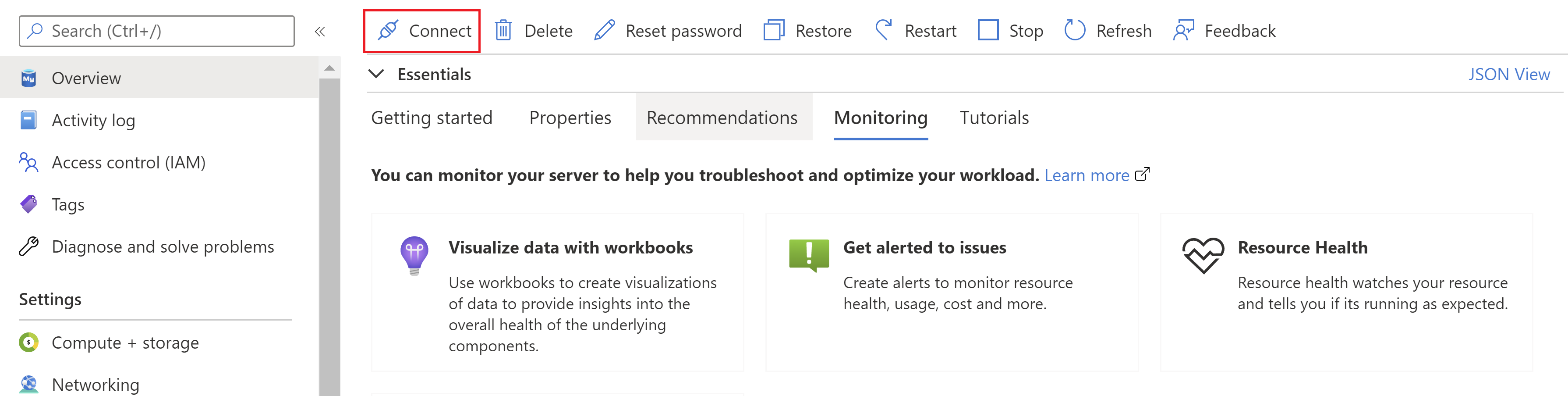
Después de seleccionar Conectar, puede ver detalles sobre cómo conectarse localmente mediante la herramienta cliente de Servidor flexible de Azure Database for MySQL y cómo iniciar operaciones de importación y exportación de datos.
Importante
Si ve el siguiente mensaje de error al conectarse al servidor flexible de Azure Database for MySQL, no ha seleccionado la casilla Permitir el acceso público desde cualquier servicio de Azure dentro de Azure a este servidor al configurar las reglas de firewall o no se guarda la opción. Establezca las reglas de firewall y vuelva a intentarlo.
ERROR 2002 (HY000): Can't connect to MySQL server on <servername> (115)
Limpieza de recursos
Cuando ya no necesite los recursos que creó para este inicio rápido, elimine el grupo de recursos que contiene la instancia de servidor flexible de Azure Database for MySQL. Seleccione el grupo de recursos para el recurso de Azure Database for MySQL y, a continuación, seleccione Eliminar. Escriba el nombre del grupo de recursos que quiere eliminar.